「VLOOKUPで検索した数値を合計したいけれど、できない」と困っている人もいるのではないでしょうか。
残念ながらVLOOKUP関数のみでは、合計値は出せません。そのため、「SUMIF関数」を使用する必要があります。
本記事では、「SUMIF関数」の使い方を初めて使う人でもわかりやすくご紹介します。
本記事の内容をざっくり説明
- VLOOKUP関数で取得した数値の合計の出し方
目次
VLOOKUP関数で取得した数値の合計はVLOOKUPでは計算できない
VLOOKUP関数で取得した数値の合計はSUMIF関数で計算しよう
VLOOKUP関数で取得した数値の合計はVLOOKUPでは計算できない
VLOOKUP関数は、検索する関数のため自動で合計を出すことはできません。
そのため、VLOOKUP関数以外の関数を使用する必要があります。ただ総計を出したい人は「SUM関数」を、条件付きで合計を出したい人は「SUMIF関数」を使用しましょう。
VLOOKUP関数の使い方がまだわかっていない人は、「VLOOKUP関数の使い方とは?準備から基本の式の作り方を解説」を参考にしてくださいね。
VLOOKUP関数で取得した数値の合計はSUMIF関数で計算しよう
「関数の使い方はあまりわからない」という人もいれば、「関数の内容だけ教えてくれればすぐわかる」という人もいるでしょう。
本記事では、「関数の使い方はあまりわからない」という人のために丁寧に解説していきます。
関数に慣れている人がすぐに理解できるようにポイントもまとめているので、苦手な人もそうでない人も参考にしてくださいね。
SUM関数と関数の基本
SUM関数は、関数の基本中の基本のため多くの人は使用できるのではないでしょうか。
SUM関数は「=sum(合計したいセル)」を選択することで、自動で合計を出してくれる関数です。特に条件をつけることなく、総計を出したいときはSUM関数を使いましょう。
関数を使用するとき、注意しておきたいのが「半角」と「全角」。関数では半角を使うのが基本です。
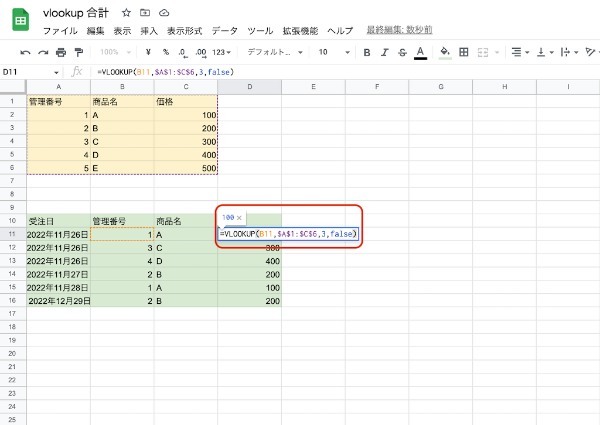
まずは、上記の画像のようにVLOOKUP関数を使用してデータを引っ張ってきます。
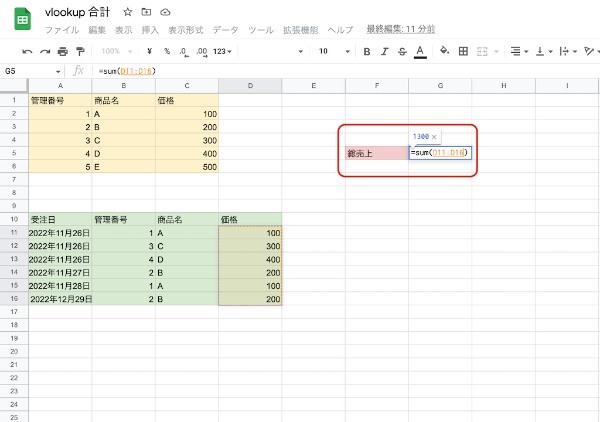
上記の画像のように、「=sum(合計したいセル)」と記入します。合計したいセルが複数個ある場合は直接入力するのも一案ですが、ドラッグしてセルを選択するほうが直感的でわかりやすいでしょう。
SUMIF関数の使い方
SUMIF関数は、ある条件をつけた合計を求める関数のことをいいます。
SUMIF関数は、「= SUMIF(範囲, 条件, [合計範囲])」を使用します。意味がわからないという人は、丁寧に解説するので安心してくださいね。
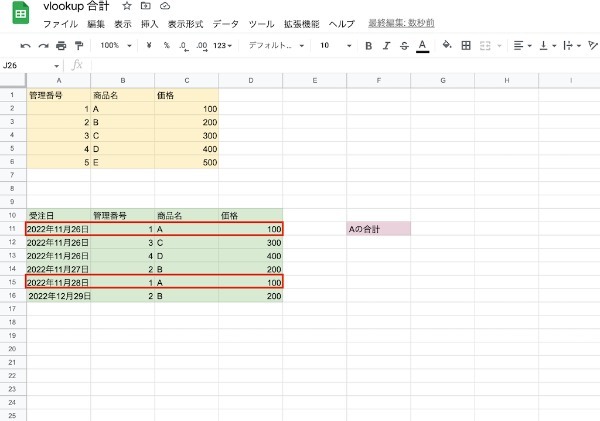
今回の場合「商品A」がどのくらい売れたのかを合計していきます。
STEP1.範囲を選択する
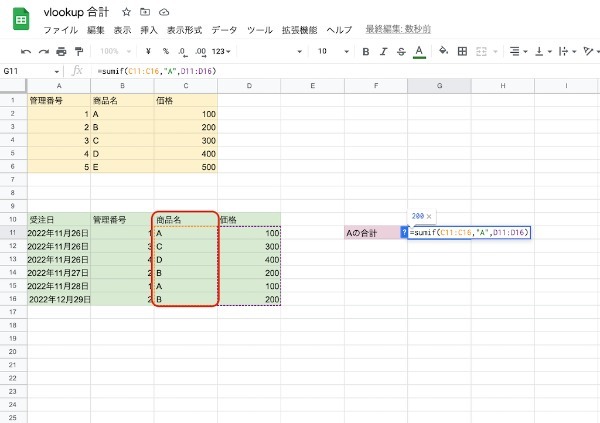
今回の場合、SUMIF関数の「範囲」は、上記の画像のように「調べたい場所全体」のことです。
STEP2.条件を決める
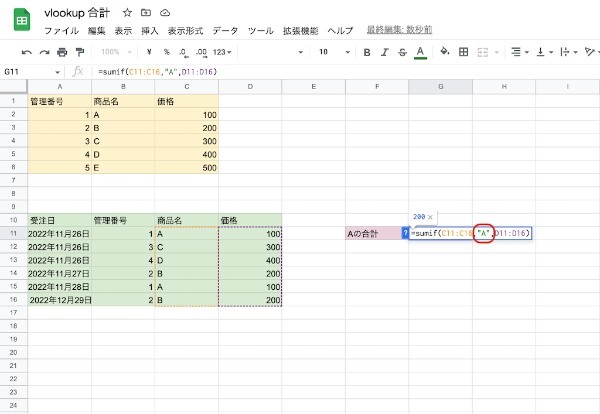
条件は、上記の画像の通り「”A”」と入力しました。文字で検索する場合は「””」がいることを覚えておきましょう。
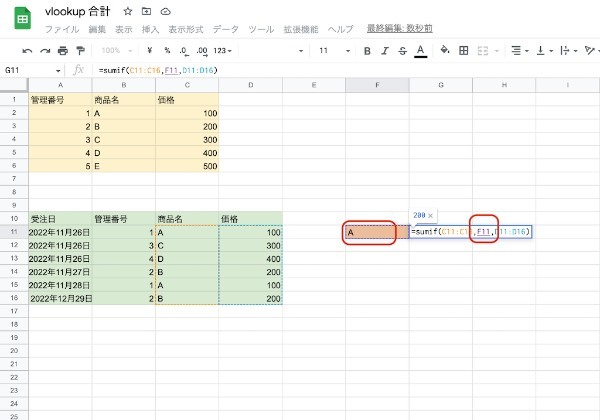
上記の画像のように、条件を別のセルに書いて、そのセルを選択するのも一案です。このようにセルで選択しておくと、BやCなどの他の条件を入れるときに楽になります。
「””」の使い方がわからない人も、こちらの方法を試してみてはいかがでしょうか。
STEP3.合計範囲を選択する
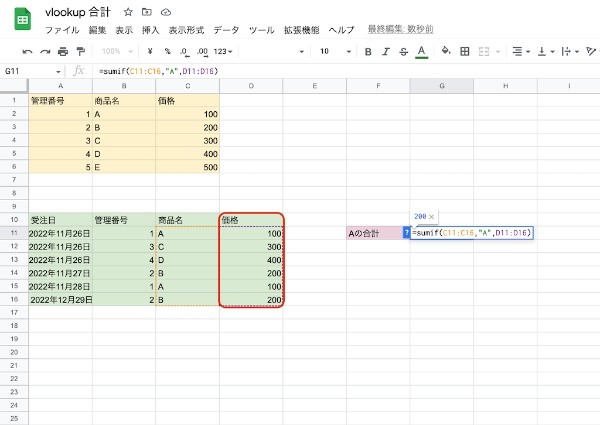
SUM関数と同様に、合計したい場所を選択すればSUMIF関数の完成です。
STEP4.他の条件でも「SUMIF関数」を使用する
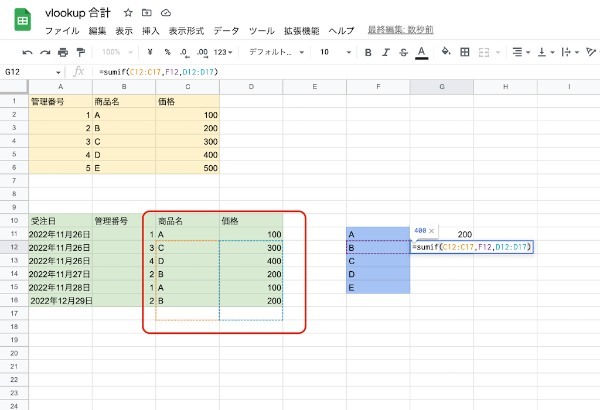
他の条件でも「SUMIF関数」を使用したいからといって、そのままドラッグしてしまうと上記の画像のように範囲や合計範囲に「ズレ」が生じてしまいます。
だからといって、Aの内容をコピーして内容を変更するのはスマートではありません。
範囲や合計範囲を固定したい場合は「$」を使用しましょう。「$」とは、$の後ろに書いたものを固定する効果があります。例えば「C11:C16」が「C12:C17」にならないためには、「C$11:C$16」と入力します。
「どちらに$をつければいいのか混乱する!」という人は、「$C$11:$C$16」とすべて固定しても問題ありません。
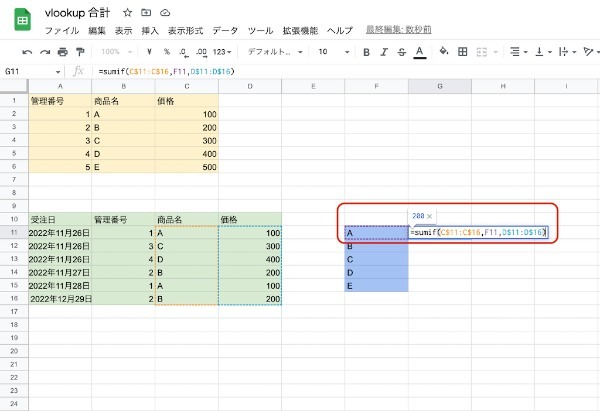
「商品A」の合計を出すときに、「$」を事前につけた範囲を入力しましょう。
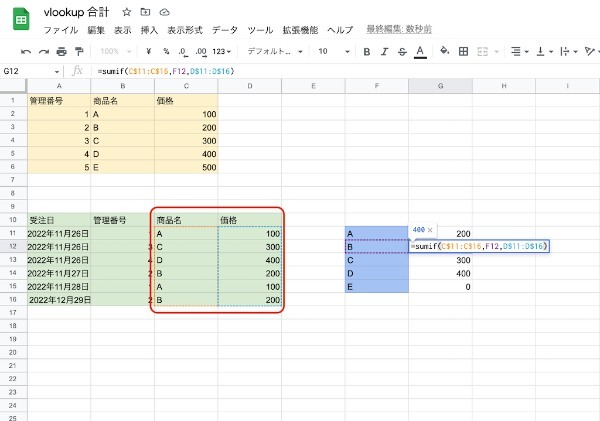
そのままドラッグしても、範囲が変わることなくスマートに合計を出せますよ。
SUMPRODUCT関数を使用する
「AとB」の合計を出したいというシーンもあるのではないでしょうか。「SUMIF関数」で出したAとBのそれぞれの合計を足すのも一案です。
より応用した方法である「SUMPRODUCT関数」を使用してもいいでしょう。「関数に興味がある」という人は以下の方法を参考にしてくださいね。
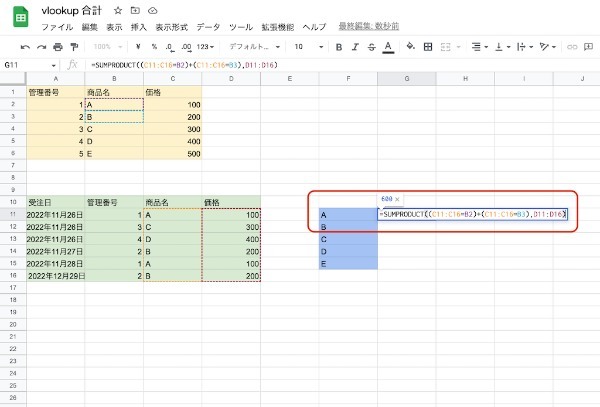
SUMPRODUCT関数とは、積の総和を求める関数で、「=SUMPRODUCT(配列1, [配列2, …])」と使用します。例えば「=SUMPRODUCT(A1:A3, B1:B3)」は、「A1×B1」+「A2×B2」+「A3×B3」を意味します。
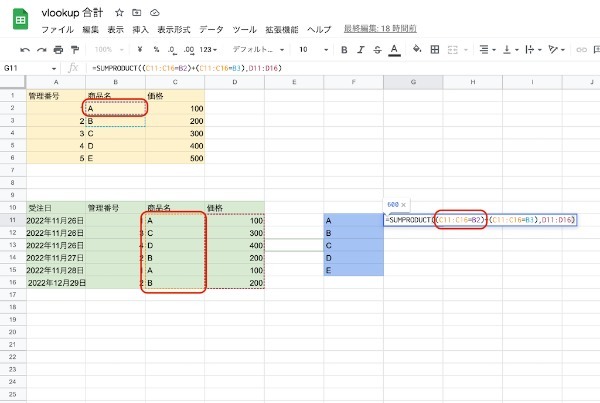
受注された商品の中からAであるものは、上記の画像のように「(C11:C16=B2)」と表します。
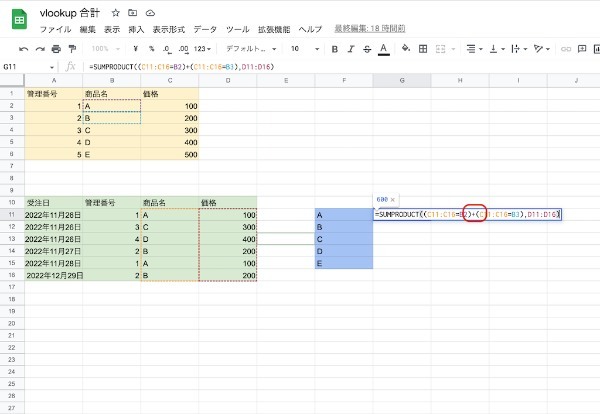
同様に、受注された商品の中からBであるものは、(C11:C16=B3)と表します。今回の場合、商品名が「AまたはB」であるものを足したいので、ORを意味する「+」を使用することに注意しておきましょう。
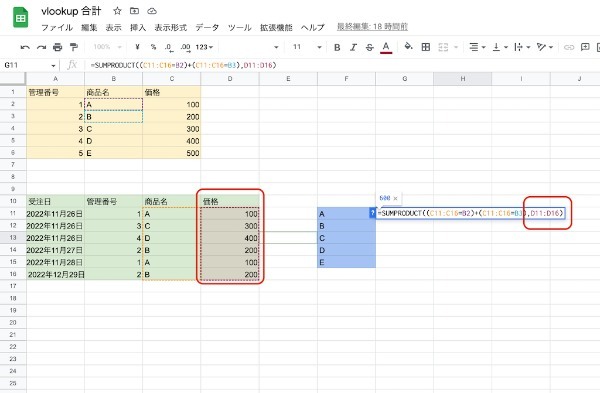
最後に、合計したいものをドラッグすると、「AとB」の売上が導かれます。









































